Correction des images (Accentuation de la netteté, Réduction des imperfections, Correction de l'atténuation, etc.)
Les fonctions Paramètres d'image disponibles sous l'onglet Mode avancé de ScanGear (pilote du scanner) vous permettent d'améliorer le contour des sujets, de réduire la poussière et les imperfections et de corriger les couleurs ternies lors de la numérisation des images.
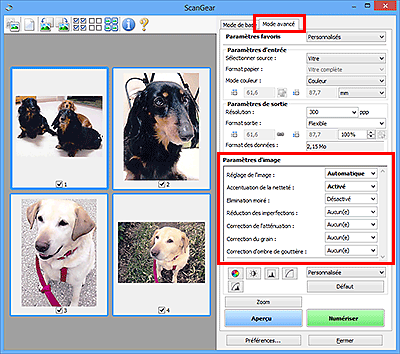
Éléments de paramètre
Cliquez sur le signe  (flèche) d'une fonction et sélectionnez un élément dans le menu déroulant.
(flèche) d'une fonction et sélectionnez un élément dans le menu déroulant.
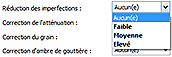
 Important
Important
- N'appliquez pas ces fonctions aux images sans moiré, imperfections ou couleurs ternies. Le ton de couleurs peut être affecté.
- Reportez-vous à la section « Paramètres d'image » pour plus d'informations sur chaque fonction.
 Remarque
Remarque
- Reportez-vous à la section « Numérisation en Mode avancé » pour lancer l'onglet Mode avancé de ScanGear et effectuer une numérisation.
Réglage de la tonalité et de la luminosité de l'image
Définissez Réglage de l'image sur Automatique, Photo, Magazine, ou sur Document selon le type de document.
| Aucun(e) | Automatique |
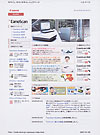 |
 |
Réduction de la transparence dans les documents texte ou éclaircissement de la couleur de base sur le papier recyclé, les journaux, etc., lors de la numérisation de documents
Réglez Réduction de la transparence sur Activé.
| Désactivé | Activé |
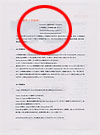 |
 |
Accentuation de la netteté des images légèrement floues
Réglez Accentuation de la netteté sur Activé.
| Désactivé | Activé |
 |
 |
Réduction des dégradés et des motifs rayés
Réglez Elimination moiré sur Activé.
| Désactivé | Activé |
 |
 |
 Remarque
Remarque
- Les images et les photographies imprimées sont affichées sous la forme d'un ensemble de petits points. Le « moiré » est un phénomène qui produit un dégradé non uniforme ou un motif rayé lors de la numérisation de photos ou d'images imprimées avec des petits points. La fonction Elimination moiré permet de réduire cet effet de moiré.
Réduction de la poussière et des imperfections
Réglez Réduction des imperfections sur Faible, Moyenne ou Elevé selon le degré d'imperfections.
| Aucun(e) | Moyenne |
 |
 |
Correction des photos qui ont été ternies par le temps ou à dominante de couleur
Réglez Correction de l'atténuation sur Faible, Moyenne ou Elevé selon le degré de ternissement ou de dominance d'une couleur.
| Aucun(e) | Moyenne |
 |
 |
Réduction de l'aspect granuleux
Réglez Correction du grain sur Faible, Moyenne ou Elevé selon le degré de l'aspect granuleux.
| Aucun(e) | Moyenne |
 |
 |
Correction des ombres qui apparaissent entre les pages lors de la numérisation de livrets ouverts
Réglez Correction d'ombre de gouttière sur Faible, Moyenne ou Elevé selon le degré d'ombres.
| Aucun(e) | Moyenne |
 |
 |

